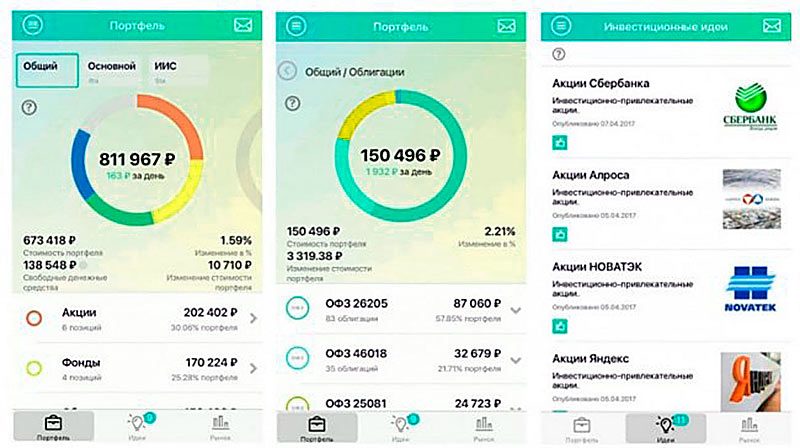Sberbank Investor – beskrivning av plattformen, registrerings- och applikationsinställningar, handelsprocess, mäklartjänster. Sberbank Investor anses vara en populär applikation med vilken användare kan skapa sina egna portföljer från aktier / obligationer och andra instrument. Denna applikation kommer att vara ett utmärkt alternativ inte bara för nybörjare utan också för mer erfarna investerare. Nedan kan du bekanta dig med funktionerna för att ladda ner, installera och konfigurera programmet, samt lära dig hur du handlar korrekt och investerar lönsamt i Sberbank Investor.
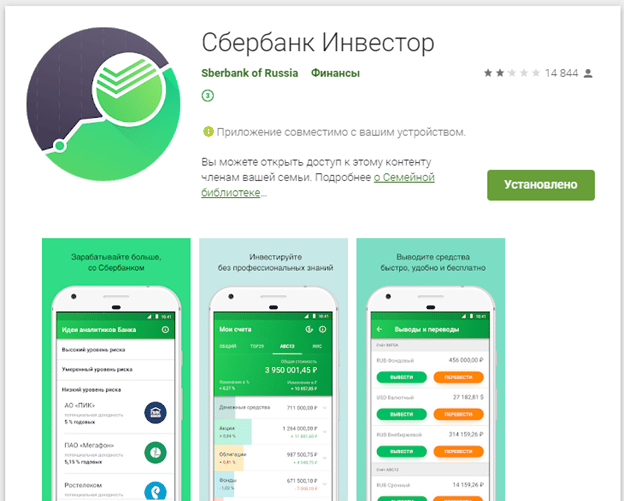
- Sberbank Investor: allmän information om funktionerna i applikationen
- Fördelar och nackdelar med att använda applikationen
- Hur man laddar ner Sberbank investor-appen på en bärbar dator eller smartphone och hur man öppnar ett konto
- Hur man laddar ner och installerar programmet
- Hur du ändrar ditt lösenord
- touch ID
- Ytterligare autentisering, ingång till Sberbank Investors personliga konto
- Inställning, gränssnitt
- Skapa nycklar
- Registrera nycklar hos en mäklare
- Arbetsplatsinrättning
- Första lanseringen av applikationen
- Ta bort oönskade flikar
- Få kontoinformation
- Hur man handlar och investerar på plattformen
- Ansökningar
- Erbjudanden
- Hur man tar ut pengar från Sberbank Investor
- Mäklartaxor
- Demokonto Sberbank Investor – öppning och funktioner
Sberbank Investor: allmän information om funktionerna i applikationen
Sberbank Investor anses vara en innovativ mobilapplikation för kunder hos en bankinstitution. Med hjälp av detta program kan du delta i förvärv av aktier / obligationer i landets ledande företag som Gazprom. Att underteckna ytterligare dokument och besöka kontoret är inte nödvändigt. Sberbank Investor är ett kundprogram för QUIK-systemet som körs på iOS/Android mobila enheter och ger investerare/handlare tillgång till analytisk och marknadsdata. Investerare kan dra nytta av demoåtkomst, vilket ger dem möjlighet att uppskatta fördelarna och nackdelarna med applikationen. 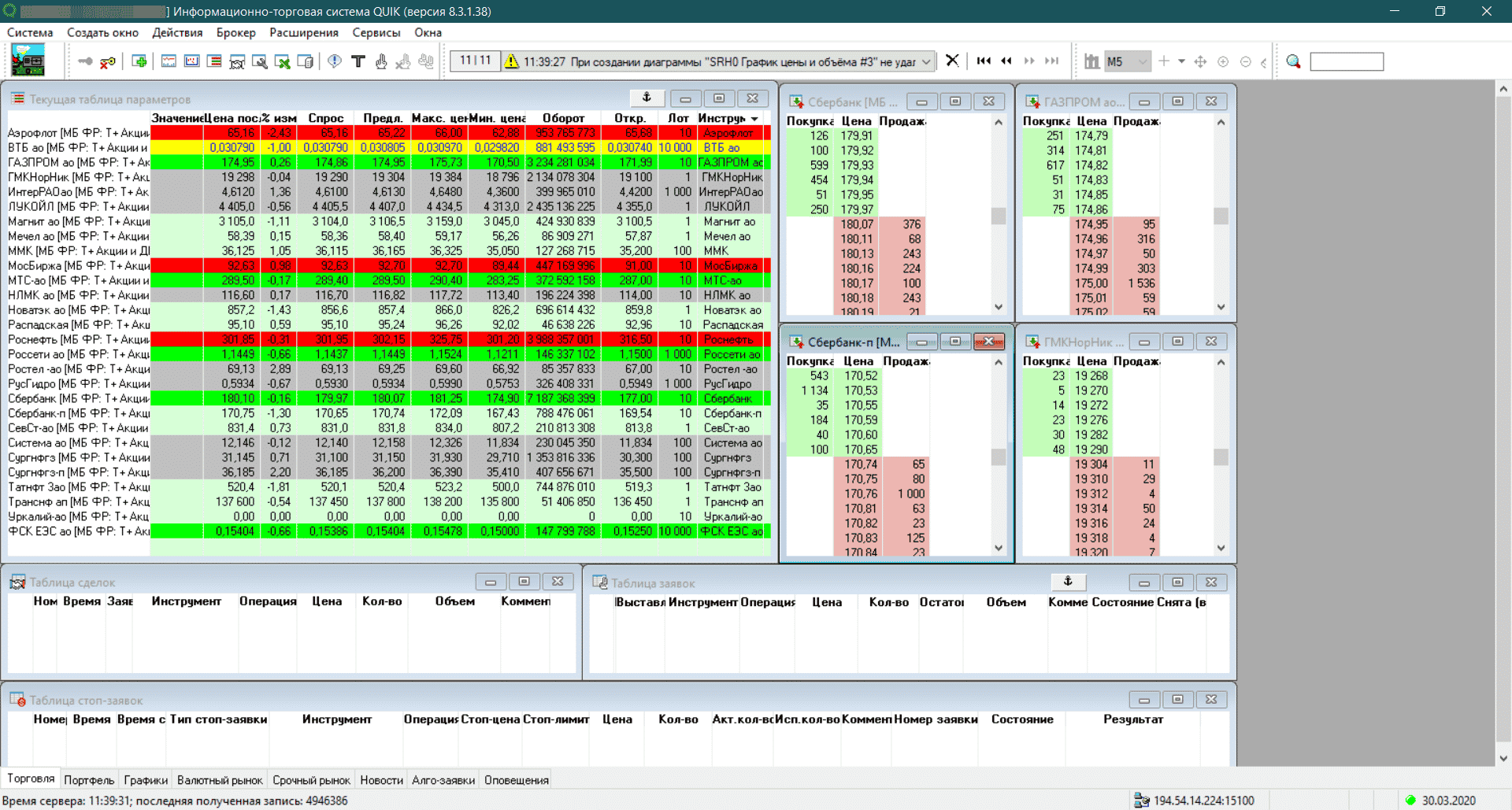
- skicka icke-handelsorder från skalet;
- operativ kommunikation med den tekniska supporttjänsten för bankens investeringsavdelning;
- förmågan att hantera värdepapper enligt din plan;
- kontroll av egen investeringsavdelning;
- möjligheten att kontrollera lönsamheten online.
https://articles.opexflow.com/software-trading/quik-sberbank.htm Användare som har installerat Sberbank Investor-applikationen kan köpa värdepapper/skapa order/delta i affärer. Tillgång till de senaste nyheterna och diagram över förändringar i priset på aktier/obligationer är öppen.
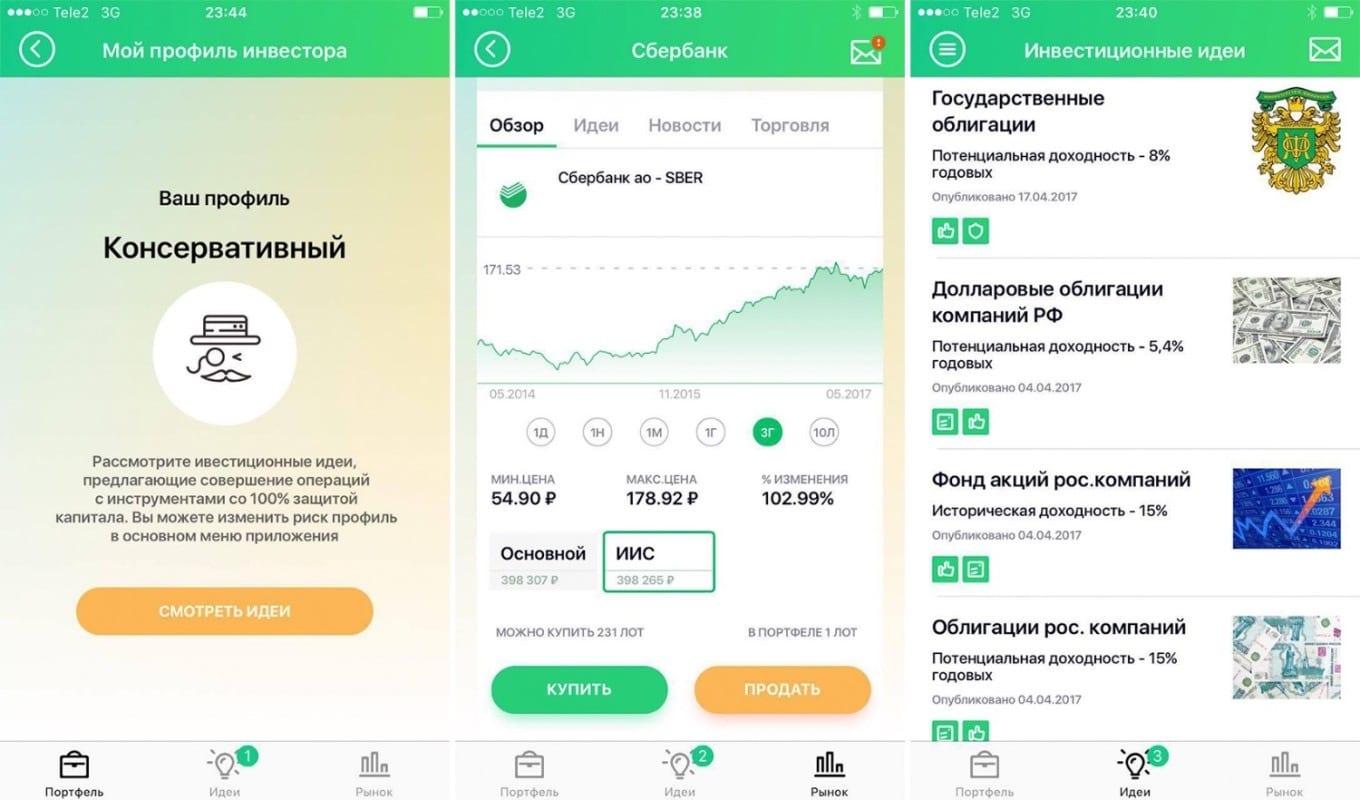
Notera! Det är tillåtet att köpa aktier och obligationer som handlas på börsen i Moskva. Användare kan se diagram och kurser för varje enskilt värdepapper.
Information om kunders investeringsverksamhet lämnas inte ut till tredje part. Uppgifterna skyddas av ett speciellt krypteringsprogram. Utvecklarna såg också till att användare inte av misstag kunde köpa värdepapper genom att för detta arrangera autentisering av transaktioner med hjälp av engångslösenord som tas emot i form av SMS till kundernas personliga telefonnummer.
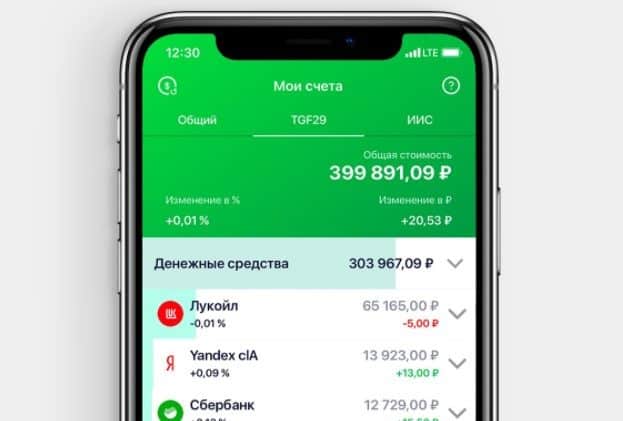
Fördelar och nackdelar med att använda applikationen
Sberbank Investor-applikationen, som all annan programvara, har inte bara fördelar utan också nackdelar. Styrkan i programmet inkluderar:
- pålitlighet;
- aktiv utveckling av tjänsten;
- intuitivt gränssnitt;
- utmärkt teknisk supporttjänst;
- möjligheten till automatisk portföljbildning;
- tillförlitligt skydd av kunders personuppgifter;
- möjligheten att förvalta värdepapper enligt sin egen plan.
Lite frustrerande är bristen på tillgång till utländska aktiemarknader, samt en ganska lång insättning/uttag av medel.
Hur man laddar ner Sberbank investor-appen på en bärbar dator eller smartphone och hur man öppnar ett konto
Investerare som har installerat applikationen är ofta intresserade av hur man öppnar ett konto hos Sberbank-investerare. Specialister har sammanställt detaljerade instruktioner så att användare snabbt kan hantera denna uppgift. Steg för steg process::
- Först och främst går användarna till kategorin ”Investeringar och pensioner” och klickar på det gröna plustecknet.
- För oberoende investering, öppna kategorin ”Mäklarkonto” och klicka på ”Öppna ett IIS tillsammans med ett mäklarkonto”. När applikationen är installerad kan du börja köpa obligationer. Ett meddelande kommer att skickas till telefonen med kontonummer/lösenord. Denna information kan användas för att logga in.
- För att investera med proffs går användarna till kategorin ”Kumulativ IIS” och klickar på ”Design”.
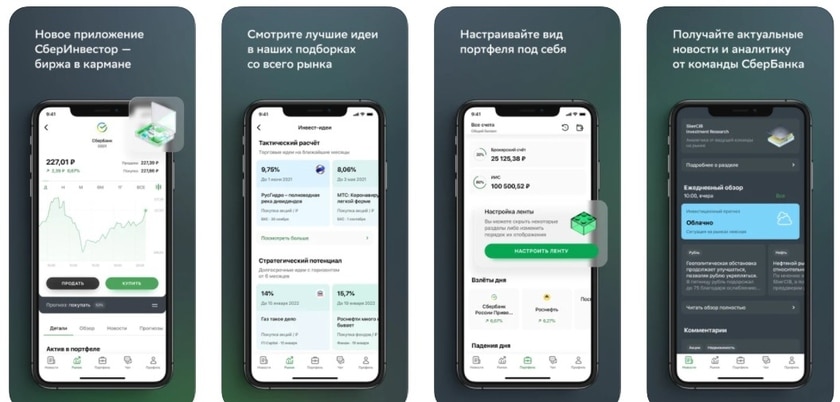
Notera! När man väljer typ av konto bör man tänka på att personer som inte vill ta av sig sina pengar på 3 år bör föredra ett mäklarkonto.
Hur man laddar ner och installerar programmet
För att ladda ner applikationen måste investeraren gå till App Store/Google Play. Efter att programmet har installerats måste du gå igenom auktoriseringsprocessen. På inloggningsraden anger du koden för mäklaravtalet och i lösenordskolumnen anger du den hemliga kombinationen som utfärdades av mäklaren.

Hur du ändrar ditt lösenord
För att ändra den hemliga kombinationen måste du gå till menyn, välja kategorin Annat och klicka på avsnittet Ändra lösenord. Efter att det gamla lösenordet har angetts ska en ny hemlig kombination anges 2 gånger.
touch ID
Auktorisering genom inloggning och hemlig kombination är inställd i applikationen som standard. Om så önskas kan du ställa in auktorisering med Touch ID-fingeravtryck. För detta ändamål går användarna till avsnittet Övrigt och väljer Touch ID Login, skanna deras fingeravtryck.
Ytterligare autentisering, ingång till Sberbank Investors personliga konto
För att få tillgång till kontot måste du passera autentisering genom inloggning. I det här fallet finns det ingen möjlighet att ange ansökningar. För att öppna tillgången till introduktionen av ansökningar / beställningar för uttag av medel måste kunderna ta hand om att passera ytterligare autentisering (pinkod skickas via SMS). Man bör komma ihåg att efter att ha avslutat applikationen måste du autentisera på nytt.
Notera! Om PIN-koden skrivs in felaktigt mer än 3 gånger kommer sessionen med Sberbank Investor att avslutas. Inloggningsfönstret visas på skärmen.
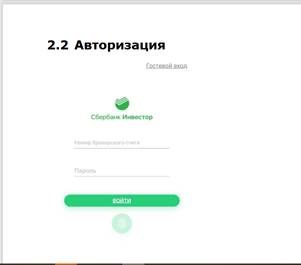
Inställning, gränssnitt
När användare laddar ner distributionspaketet från Sberbanks webbplats, packar upp filerna och startar programmet, öppnas installationsguidens fönster på skärmen. I detta skede bekräftas autentiseringstypen och katalogadressen anges. Genvägen skapas inte bara på skrivbordet utan också i Start-menyn. Genom att klicka på installationsknappen återstår att vänta tills processen är klar.
Skapa nycklar
För att ansluta till servern måste användarna ta hand om nyckelgenerering. Mappen med applikationen öppnas, programfilen för att generera nycklar startas. Ett fönster öppnas på skärmen där du måste ange initialerna/lösenordet. Klicka sedan på knappen för att fortsätta registreringen. När alternativet Skapa är aktiverat skrivs 320 tecken in från tangentbordet. Denna process är nödvändig för att kryptera nycklarna. Hur man använder Sberbank Investor, registrering, hur man går in, hur man säljer aktier och handlar: https://youtu.be/CSQ-lERKtW8
Registrera nycklar hos en mäklare
Under registreringsprocessen överför användare filer med offentliga nycklar till tekniska supportspecialister (skicka via e-post / via ett personligt konto). För att skicka den offentliga delen av nyckeln till banken måste investeraren ta hand om att ange:
- avtalsnummer, bestående av 5 tecken;
- e-postadress;
- captcha från bilden.
När ett meddelande med bekräftelse på registrering skickas till posten kommer handlaren att kunna börja handla.
Arbetsplatsinrättning
När terminalen startas ska du aktivera avbrytknappen i auktoriseringsfönstret. Efter att ha gått till huvudmenyn rekommenderas det att välja kategorin System och klicka på avsnittet Inställningar. Ett inställningsfönster öppnas på skärmen, där du måste aktivera programraden och gå till kategorin Kryptering. I inställningarna, ange katalogen för nycklarna och klicka på knappen för att spara ändringarna.
Första lanseringen av applikationen
Tack vare QUIK-systemet öppnas fullfjädrad tillgång till handel. Efter att ha startat applikationen kommer användaren att kunna använda hela uppsättningen verktyg. Genom att installera filter kan du arbeta med tjänsten så effektivt som möjligt. För att välja den information som behövs för arbetet, gå till kategorin Inställningar.

Ta bort oönskade flikar
För att ta bort flikar som inte används under sessionen måste du hitta och aktivera dem i den nedre delen av monitorn. Efter det måste de valda verktygen raderas en efter en, utan att glömma att bekräfta åtgärderna genom att aktivera Ja-kommandot. På de sista flikarna stängs fönstren manuellt.

Få kontoinformation
För information om statusen för ett mäklarkonto, investerare/handlare:
- klicka på fliken och välj alternativet Byt namn;
- ange namnet på den nya katalogen (konto);
- välj avsnittet Skapa fönster i verktygsfältet;
- öppna handlarens portfölj / gränser för värdepapper / gränser för kontanter i sin tur.
I flikarna som har aktiverats kan investerare bekanta sig med information om värdepapper och fria medel på kontot.
Notera! Varje månad får Sberbank Investors kunder PDF-rapporter om transaktioner som gjordes under denna period.
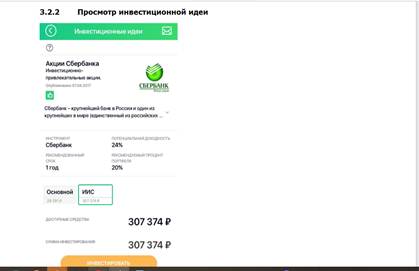
Hur man handlar och investerar på plattformen
För att se beställningar/erbjudanden måste du välja kategorin Alla beställningar/erbjudanden för aktuell dag i menyn.
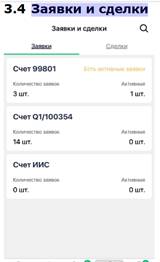
Notera! Ett ytterligare filter efter beloppet i transaktionen ställs in i motsvarande avsnitt.
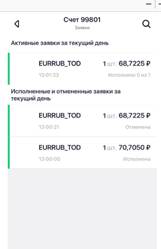
Ansökningar
Order från investerare/handlare grupperas enligt exekveringsstatus i listorna:
- applikationer (aktiva) för den aktuella dagen;
- order som utfördes eller annullerades för den aktuella perioden;
- verkställs delvis eller annulleras.
För var och en av applikationerna kommer de viktigaste alternativen att visas:
- riktningar visas som en vertikal stapel till vänster om beställningsparametrarna (grön stapel betyder köp, gul stapel betyder sälj);
- namn på verktyg;
- kostnaden för ansökningar;
- utförd kvantitet i bitar (i beställningar för försäljning kommer att visas med ett minustecken);
- exponeringstid;
- orderstatus (i listan över genomförda och annullerade beställningar för aktuell dag).
Vid behov kan aktiva applikationer avbrytas. För detta ändamål rekommenderas ägare av iOS mobila enheter att svepa linjen åt vänster och bekräfta återkallelsen genom att klicka på OK-kommandot i dialogrutan som öppnas. Android-ägare måste trycka på applikationsraden och hålla den i några sekunder, bekräfta sedan uttaget, klicka på OK-knappen i dialogrutan som öppnas på skärmen.
Erbjudanden
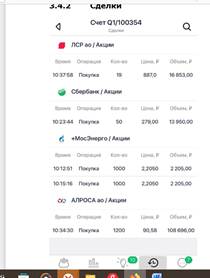
- namn på verktyg och deras typ;
- tidpunkten för slutförandet av transaktioner;
- verksamhet (förvärv/återförsäljning);
- procentandel av genomförda transaktioner;
- kosta;
- volym transaktioner i rubel
Hur man tar ut pengar från Sberbank Investor
För att se saldot på kontona måste kunderna gå till kategorin Uttag. För vart och ett av användarens konton kommer en lista över webbplatser som motsvarar gränsen för finansiella resurser att visas i formatet Valutakod/aktie (OTC, FX). Efter att ha klickat på kommandot Uttag öppnas ett fönster för att skicka instruktioner för att ta ut pengar från ett konto till ett annat, vilket specificerades i frågeformuläret för handlare/investerare. Om det finns ett behov av att fylla på ett mäklarkonto måste du klicka på avsnittet Hur du fyller på ett konto och, efter att ha öppnat motsvarande fönster, klicka på Gå till Sberbank Online.
Notera! Begäran om uttag av intjänade pengar är inte tillgängliga för IIS-konton.
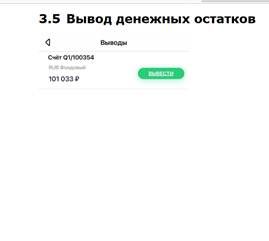
- kontosaldo – gratis kontantsaldo tillgängligt för uttag;
- namnet på kontot från vilket medlen tas ut;
- summan pengar som ska tas ut.
Om alternativet ”I mängden ledigt saldo” är inaktiverat, kan summan av medel redigeras. Om det här alternativet är aktiverat kommer hela beloppet av det fria saldot att skickas till uttaget. För att kunna utföra uttagsåtgärder måste användaren ta hand om att få handelsåtkomst med hjälp av ytterligare autentisering. Med hjälp av koden som kommer i SMS-aviseringen kommer investeraren/handlaren att kunna bekräfta transaktionerna. Så här går du in i Sberbank-investerare – registrering och tillgång till ditt personliga konto: https://youtu.be/vRmX2wHwcOo
Mäklartaxor
För att investera genom Sberbank Investor-applikationen måste användaren öppna ett mäklarkonto. Kunderna erbjuds att välja en lämplig taxa (Självhotell/Investering). Skillnaden mellan taxeplanerna ligger i mängden provisionsavdrag och mängden tillgängliga tjänster. Tariffplan ”Oberoende” kännetecknas av minimala kostnader för investeraren att göra transaktioner. Det bör dock beaktas att det inte finns tillgång till analytiskt stöd i denna TP. Beloppet för provision på transaktioner med värdepapper (omsättning upp till 1 miljon rubel) är 0,06%. Med en omsättning i intervallet 1-50 miljoner rubel. provisionen blir lika med 0,035 %. I fallet med en omsättning på mer än 50 miljoner rubel. provisionsavdrag är lika med 0,018 %. Utförande av operationer med valuta vid omsättningar upp till 100 miljoner rubel. per dag – 0,2%. I investeringstariffplanen, kunder som köper/säljer valutor på börsen, måste betala en avgift på 0,2%. Vid transaktioner med värdepapper kommer provisionsavdragen att uppgå till 0,3 %.
Notera! Det finns inget lägsta investeringsbelopp.
Demokonto Sberbank Investor – öppning och funktioner
För att komma in i programmet i demoläge måste du klicka på knappen Gästinloggning, som finns i auktoriseringsfönstret. Genom att arbeta i demoversionen kan investerare/handlare använda spelhandelskontot i en månad, se kurserna från det pedagogiska handelssystemet, investeringsidéer utan att bestämma riskprofilen och lägga beställningar på utbildningsauktionerna. Sberbank Investor är en populär mobilapplikation som passar inte bara för nybörjare utan också för erfarna investerare. Att arbeta med programmet är ganska enkelt. Efter råd från experter som anges i artikeln kommer användare att kunna installera och konfigurera applikationen på egen hand, samt lära sig att handla och investera.